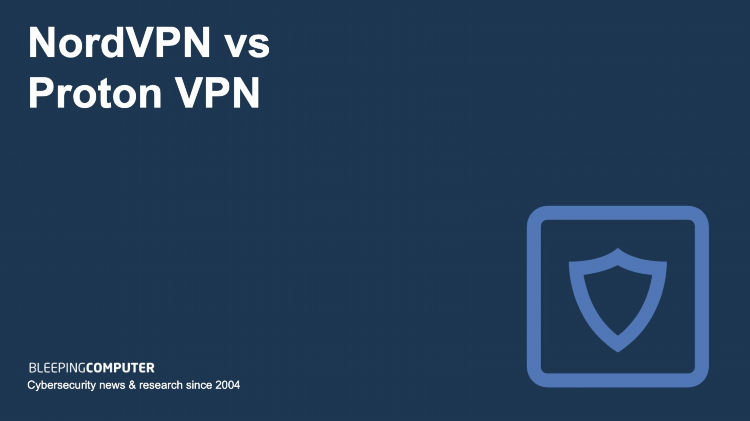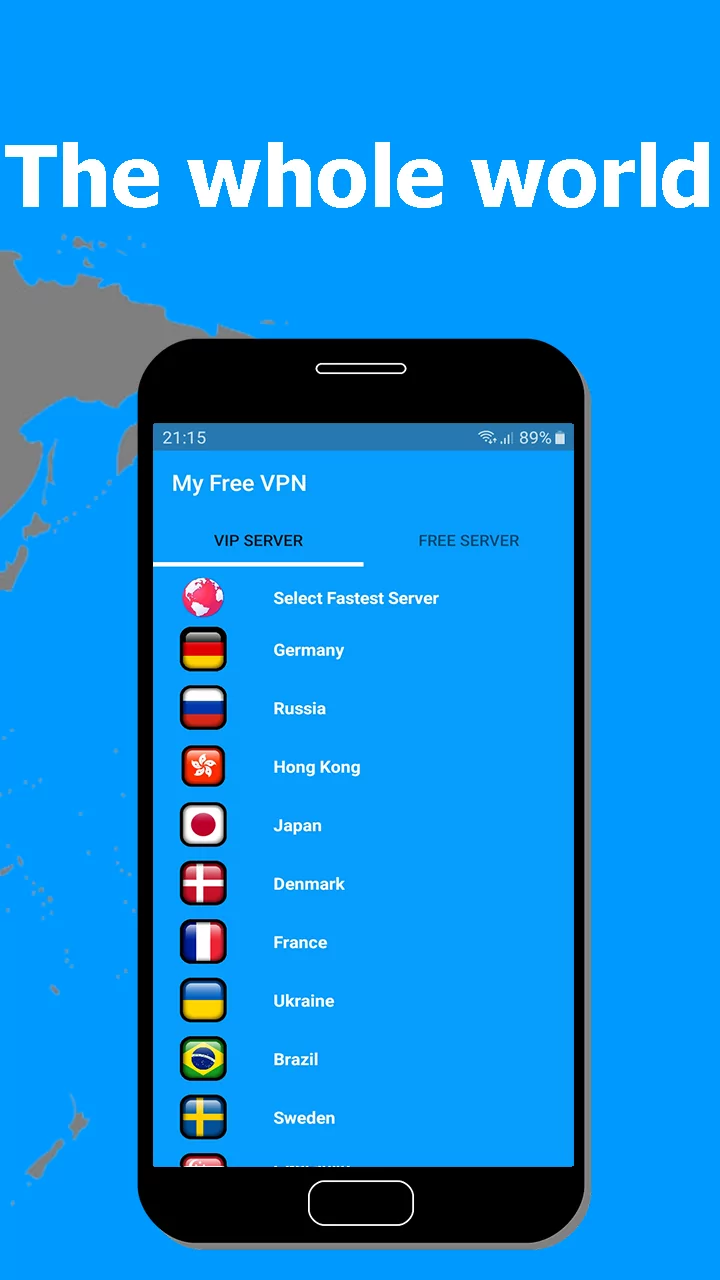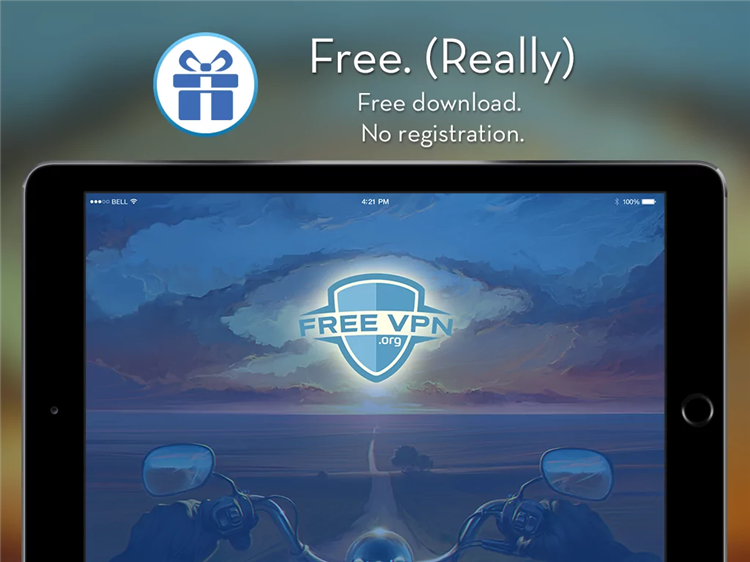Как удалить сеть радмин впн
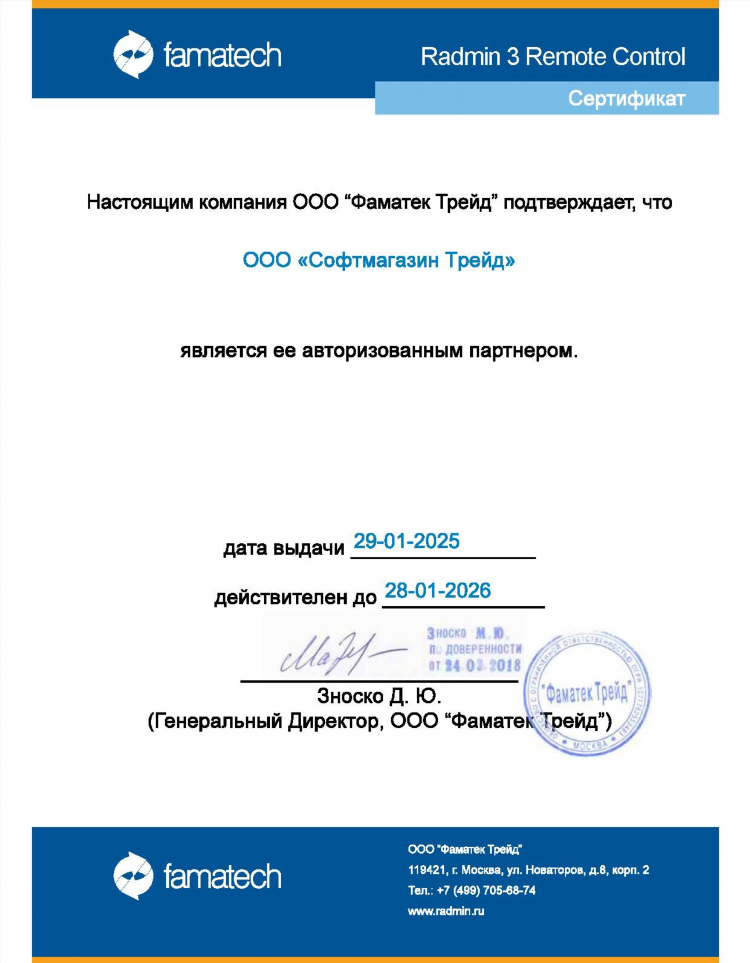
Как удалить сеть РАДМИН ВПН: пошаговое руководство
Что такое сеть Radmin VPN
Radmin VPN — это бесплатное программное обеспечение, позволяющее создавать защищённые виртуальные частные сети (VPN) для соединения компьютеров через интернет. Основное применение — удалённый доступ, совместная работа и игровые соединения. После установки Radmin VPN создаёт виртуальный сетевой адаптер, благодаря которому создаётся новая сеть, отображающаяся в списке сетей Windows.
Зачем может потребоваться удалить сеть Radmin VPN
Удаление сети Radmin VPN может потребоваться в следующих случаях:
-
возникновение конфликтов с другими VPN-программами;
-
устранение проблем с интернет-соединением;
-
полное удаление Radmin VPN с компьютера;
-
восстановление сетевой конфигурации до состояния по умолчанию.
Как удалить сеть Radmin VPN через Панель управления
-
Открыть Панель управления.
-
Перейти в раздел Программы и компоненты.
-
Найти в списке установленное приложение Radmin VPN.
-
Нажать правой кнопкой мыши и выбрать Удалить.
-
Следовать инструкциям мастера деинсталляции.
-
После завершения процесса перезагрузить компьютер.
Удаление программного обеспечения приводит к удалению сетевого драйвера и виртуальной сети, однако в некоторых случаях сеть может остаться в системе.
Ручное удаление остаточной сети Radmin VPN
Если после удаления программы сеть Radmin VPN продолжает отображаться, необходимо выполнить следующие действия:
-
Открыть Диспетчер устройств.
-
Развернуть раздел Сетевые адаптеры.
-
Найти адаптер с названием Radmin VPN Adapter.
-
Нажать правой кнопкой мыши и выбрать Удалить устройство.
-
Подтвердить удаление и, при необходимости, установить флажок Удалить драйверы для этого устройства.
-
Перезагрузить систему.
После этих шагов виртуальная сеть будет полностью удалена с компьютера.
Как удалить сеть Radmin VPN через командную строку
Для опытных пользователей возможна деинсталляция через командную строку:
-
Запустить Командную строку от имени администратора.
-
Ввести команду:
netcfg -u {GUID_устройства}Для получения GUID устройства можно использовать команду:
wmic nic get Name, DeviceID -
Убедиться, что удаление прошло успешно.
-
Перезагрузить ПК.
Проверка наличия остаточных записей в реестре
После удаления устройства и адаптера рекомендуется проверить реестр Windows:
-
Открыть редактор реестра: Win + R → regedit.
-
Перейти по пути:
HKEY_LOCAL_MACHINESYSTEMCurrentControlSetServices -
Удалить папку, связанную с Radmin VPN, если она осталась.
-
Создать резервную копию перед изменениями в реестре.
Возможные проблемы при удалении сети Radmin VPN
Наиболее распространённые сложности:
-
отсутствие прав администратора;
-
заблокированные файлы;
-
активные сетевые подключения;
-
несовместимость с другими VPN-службами.
Решения включают загрузку в безопасном режиме, использование сторонних деинсталляторов и отключение сторонних антивирусов.
Альтернативные способы удаления
Дополнительно можно использовать специализированные утилиты:
-
Revo Uninstaller
-
IObit Uninstaller
-
Geek Uninstaller
Эти программы выполняют глубокое сканирование системы и удаляют остаточные файлы и записи.
FAQ
Как удалить сеть Radmin VPN, если программа не отображается в списке установленных?
Необходимо удалить сетевой адаптер вручную через диспетчер устройств и очистить реестр от остаточных записей.
Можно ли использовать безопасный режим для удаления сети Radmin VPN?
Да, безопасный режим помогает устранить возможные конфликты и заблокированные процессы.
Удаляется ли сеть Radmin VPN при переустановке Windows?
Да, при полной переустановке Windows все сетевые настройки, включая виртуальные адаптеры, будут сброшены.
Что делать, если после удаления Radmin VPN интернет перестал работать?
Следует проверить настройки сетевых адаптеров и выполнить сброс сети с помощью команды netsh winsock reset.
Как убедиться, что сеть Radmin VPN удалена полностью?
Проверить отсутствие адаптера в диспетчере устройств, сетевых подключений в панели управления и записей в реестре.
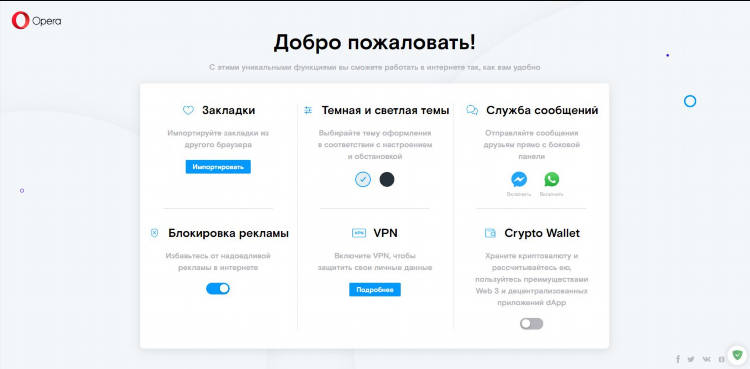
Как в опере gx включить впн
Бизнес
Ключ l2tp для vpn на андроид
Альтернативы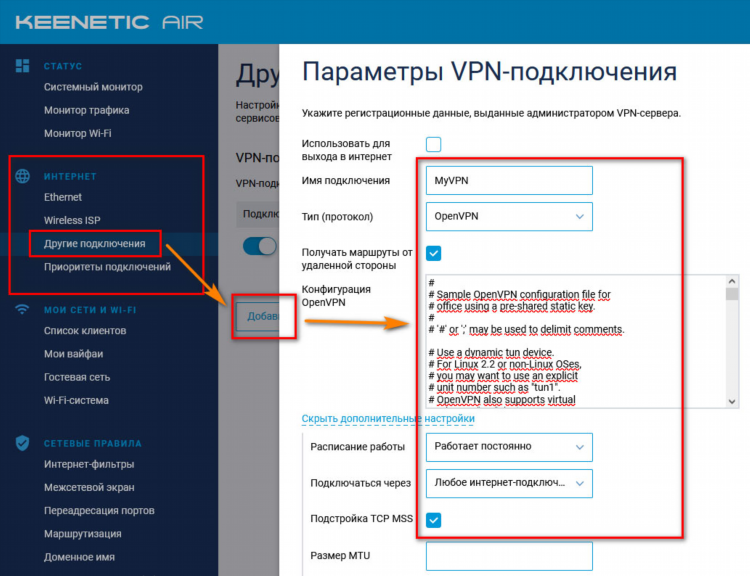
Впн расширение россия
БлокировкиИнформация
Посетители, находящиеся в группе Гости, не могут оставлять комментарии к данной публикации.